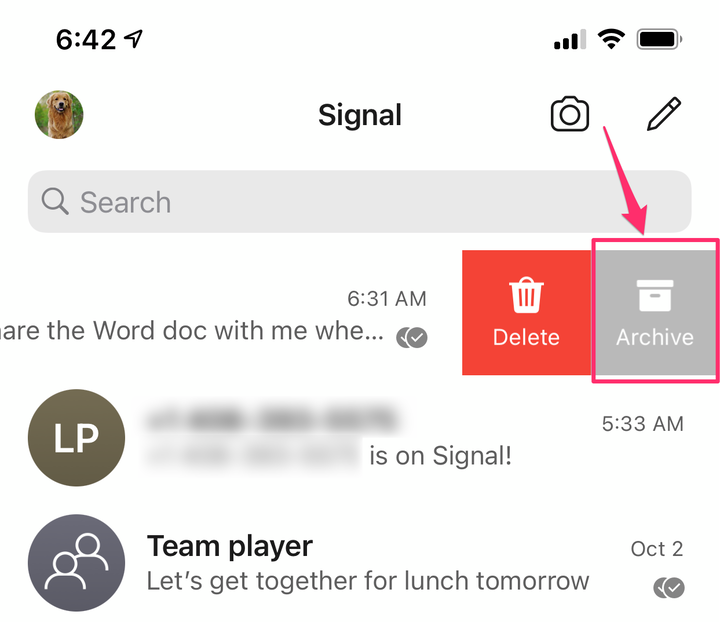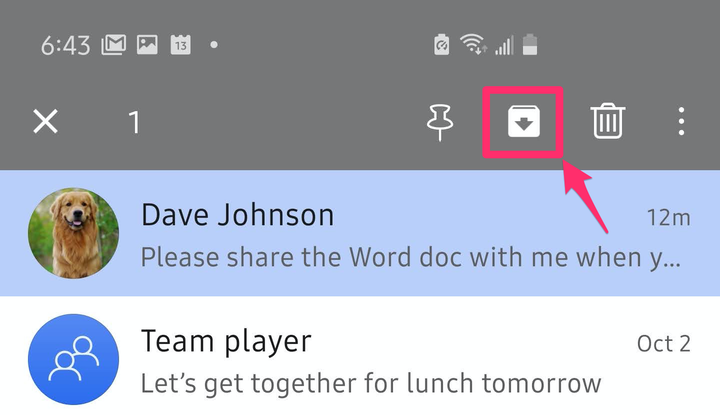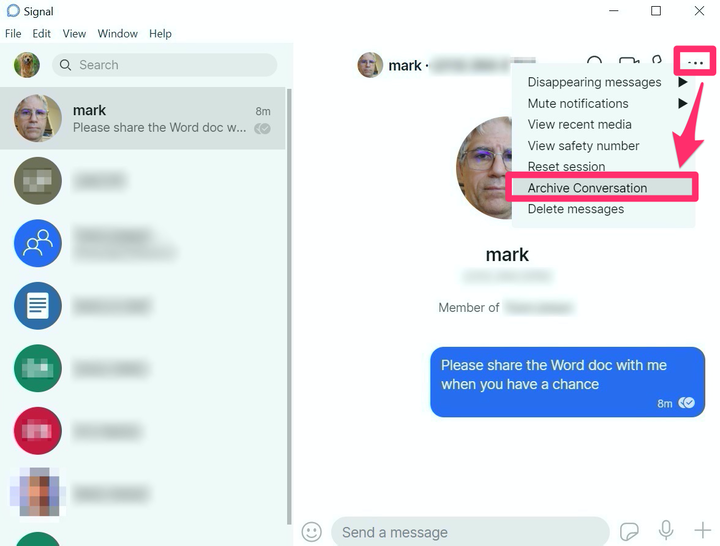Як заархівувати чати на Signal та розархівувати їх
- Ви можете заархівувати чати в програмі для обміну повідомленнями Signal, щоб приховати їх від перегляду, якщо вам більше не потрібно, щоб вони забивали вашу папку вхідних.
- Щоб заархівувати чат на iPhone, проведіть по ньому ліворуч і виберіть «Архівувати».
- На пристрої Android натисніть і утримуйте чат, а потім торкніться значка Архів на банері у верхній частині екрана.
- Ви можете архівувати чати в настільному додатку за допомогою меню з трьома крапками.
Якщо ви регулярно використовуєте Signal для його безпеки та наскрізного шифрування, час від часу у вас можуть бути чати, які ви б хотіли тримати під рукою, але не бажали захаращувати свою скриньку Signal. Ви можете заархівувати ці чати та розархівувати їх щоразу, коли вам потрібно знову посилатися на них. Процес архівування дещо відрізняється на iPhone, Android і настільних комп'ютерах.
Як заархівувати чати в Signal на iPhone та розархівувати їх
1. Відкрийте програму Signal на своєму iPhone.
2. Знайдіть чат, який потрібно заархівувати, а потім проведіть по ньому ліворуч.
3. Ви можете провести пальцем до кінця ліворуч або зупинитися та натиснути «Архівувати», коли з’являться параметри гортання.
Проведіть пальцем по чату ліворуч, щоб заархівувати його.
Тепер чат з’явиться в розділі Архівовані чати внизу екрана. Якщо ви хочете розархівувати збережений там чат, торкніться «Архівовані чати» та проведіть пальцем по чату ліворуч. Потім виберіть «Розархівувати».
Як заархівувати чати в Signal на Android і розархівувати їх
1. Відкрийте програму Signal на своєму пристрої Android.
2. Натисніть і утримуйте чат, який потрібно заархівувати, доки банер не з’явиться у верхній частині екрана.
3. Торкніться піктограми Архів, яка має форму папки зі стрілкою.
Натисніть і утримуйте чат, щоб побачити банер параметрів, а потім торкніться значка Архів.
Тепер чат з’явиться в розділі Архівовані бесіди внизу екрана. Якщо ви хочете розархівувати збережений там чат, торкніться «Заархівовані бесіди», а потім натисніть і утримуйте чат, який потрібно відновити. Потім торкніться значка «Розархівувати» на банері, який має форму папки зі стрілкою.
Як заархівувати чати в Signal на робочому столі та розархівувати їх
1. Відкрийте програму Signal на робочому столі.
2. Клацніть бесіду, яку потрібно заархівувати, а потім клацніть значок меню з трьома крапками у правій частині вікна.
3. У спадному меню виберіть «Архівувати бесіду».
Виберіть чат, а потім натисніть три крапки, щоб побачити параметр «Архівувати бесіду».
Тепер чат з’явиться в розділі Архівовані бесіди в нижній частині екрана на панелі ліворуч. Якщо ви хочете розархівувати збережений там чат, натисніть «Заархівовані бесіди», а потім виберіть чат, який потрібно відновити. Натисніть меню з трьома крапками праворуч, а потім у спадному меню натисніть «Перемістити бесіду до папки «Вхідні».